您可以为Z-Wave 700自定义壁虎引导程序。Silicon labs还提供了s37文件随附的OTA引导程序示例。但是,Silicon labs没有一个项目来显示此示例引导程序的默认配置。该文档将向您展示如何使用Simple Studio V5为ZGM130S创建默认的OTA引导加载程序。
1 为ZGM130S创建一个引导程序项目(bootloader-storage-internal-single-512k)
引导加载程序项目由AppBuilder创建。App Builder包含在“Wireless Tools”包中。请确保按照以下步骤安装
使用Simplicity Studio中的“更新”图标启动程序包管理器,然后在“Tools”选项卡上确保安装了以下程序包:“Wireless Tools IDE Integration”和“Wireless Tools”。
在这之后,你应该能够找到“Silicon Labs公司的AppBuilder工程”项目重新。如果不是,请尝试在主选项卡上“工具”下的“应用程序生成器”中创建新项目
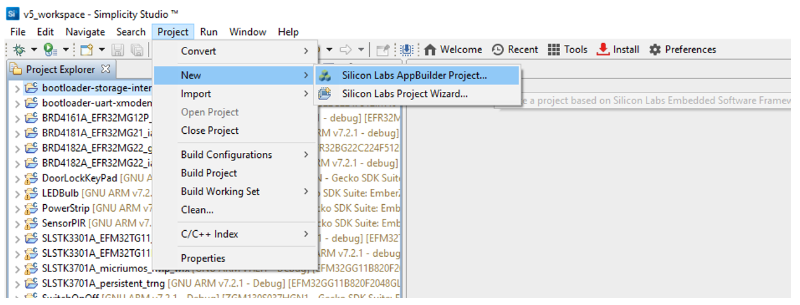
- 选择要构建的应用程序的最新版本的Gecko Bootloader,然后单击“Next”。
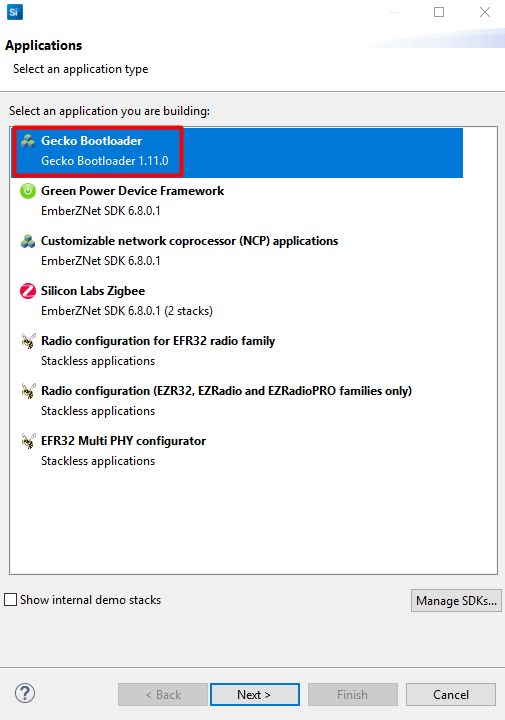
- 选择“Internal Storage Bootloader (single image on 512kB device)“,然后单击Next。
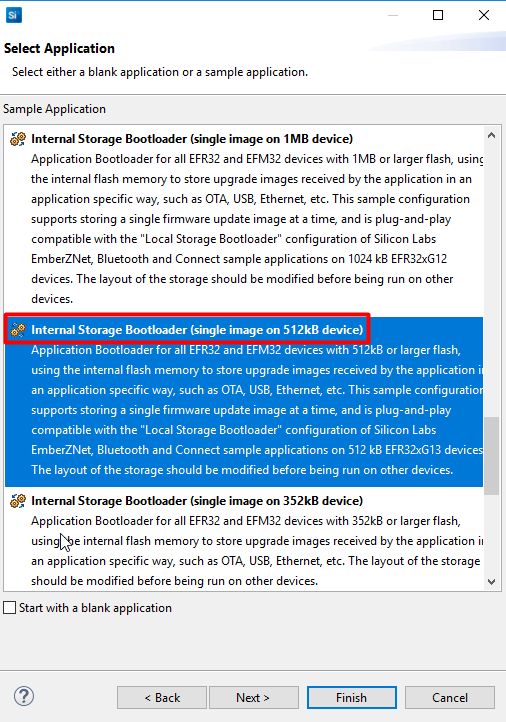
- 为您的项目命名,然后单击“Next”。
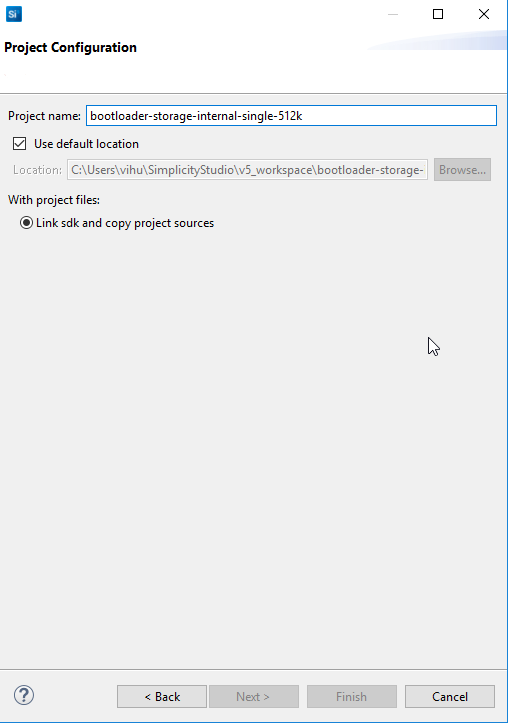
- 在Boards下搜索并选择要使用的ZGM130S Radio Board,然后在Part下选择ZGM130S037HGN,然后单击Finish。
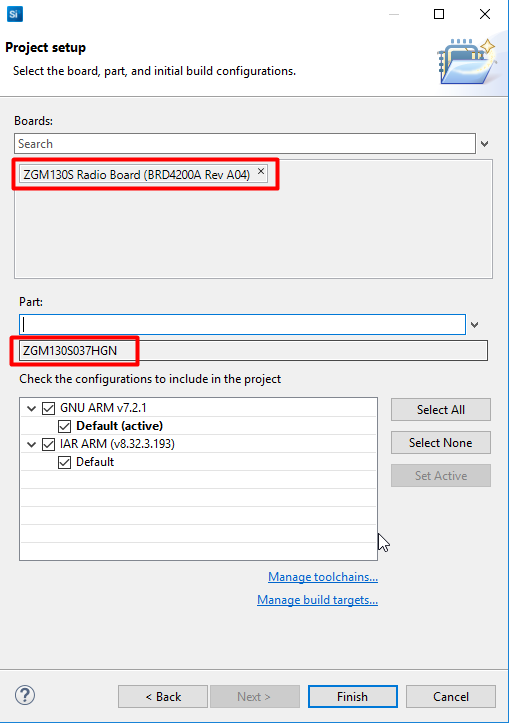
2 配置插件
2.1 启用LZ4压缩
打开.isc配置文件,并在“Plugins”选项卡下检查GBL Compression (LZ4) 选项。
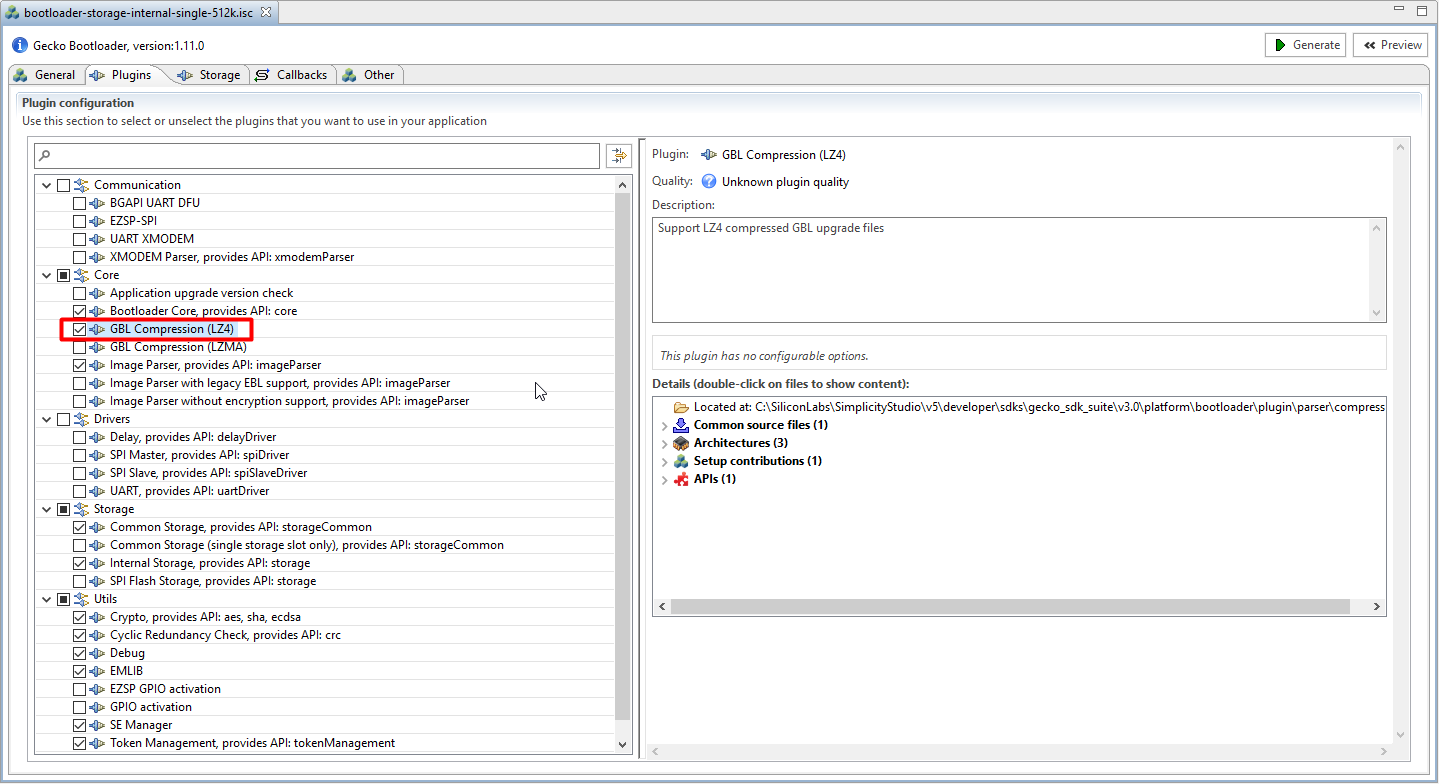
2.2 启用加密和签名
单击以选项“ Bootloader Core, provides API: core”,然后在Options下选择列表中的“Require signed firmware upgrade files”和“Require encrypted firmware upgrade files”。
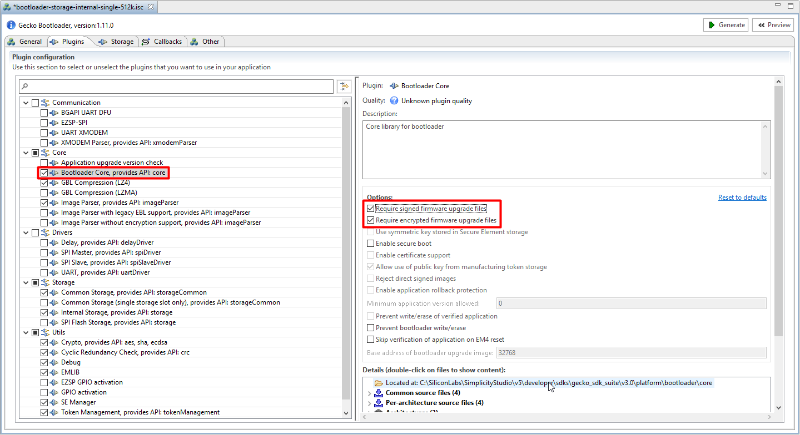
3 配置存储
单击“Storage”选项卡,并如下配置Slot 0,此Slot用于在OTA时存储GBL文件。
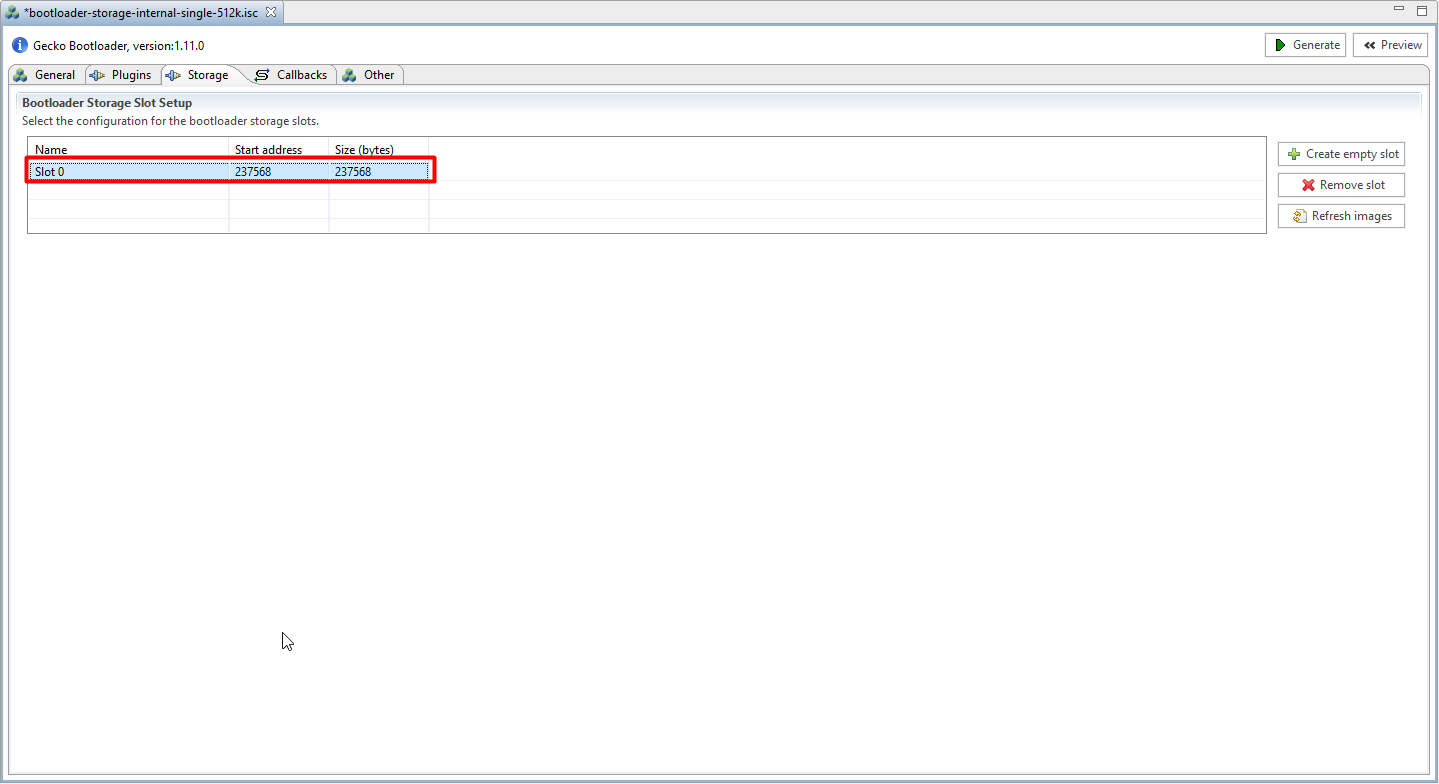
4 定制化配置
随意添加所需的其他配置,例如启用“Application upgrade version check”,“secure boot”或“GPIO activation”。
Application upgrade version check
您可以在“Plugins”标签中找到此Plugin;该插件在申请之前会检查应用程序升级的Version号和product ID。启用此Plugin,OTA需要有效的产品ID和更高的版本号。
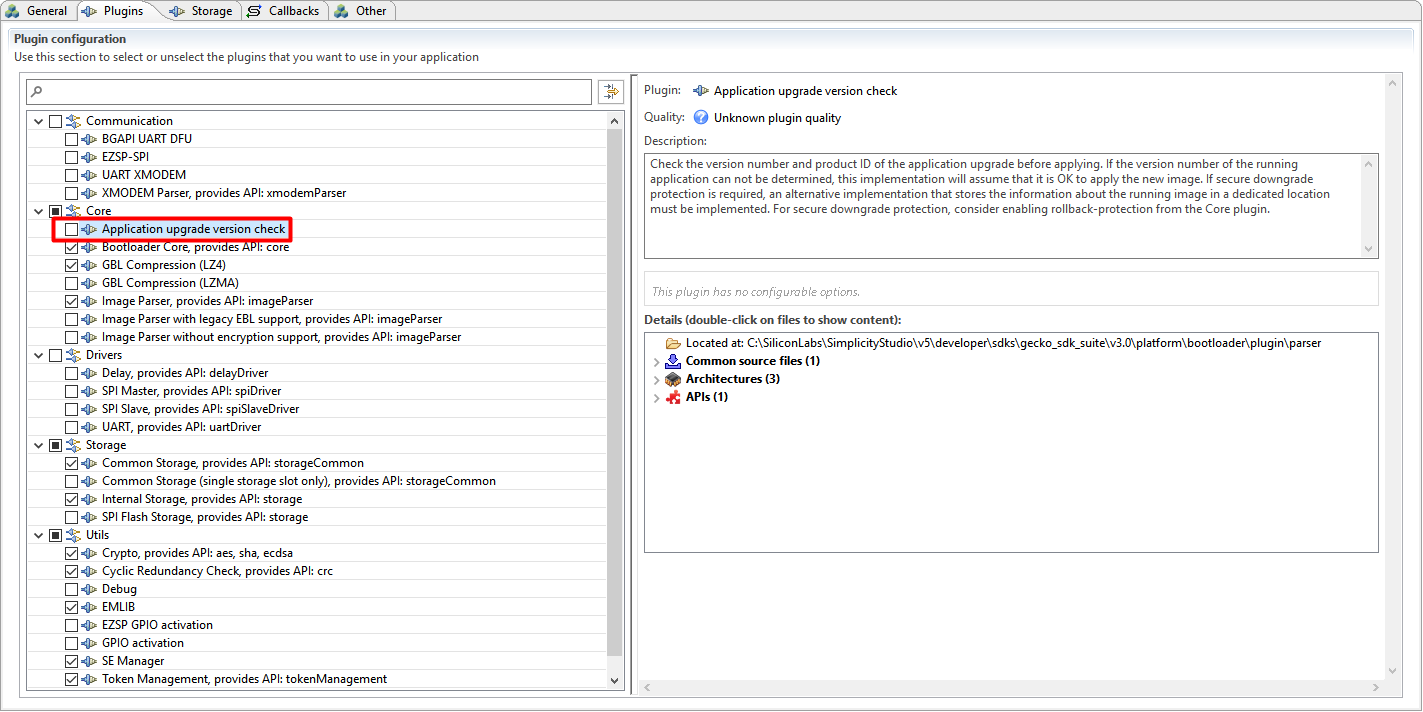
Secure Boot
可以在Plugins选项卡下找到Bootloader Core的,在Options列表选择secure boot功能。
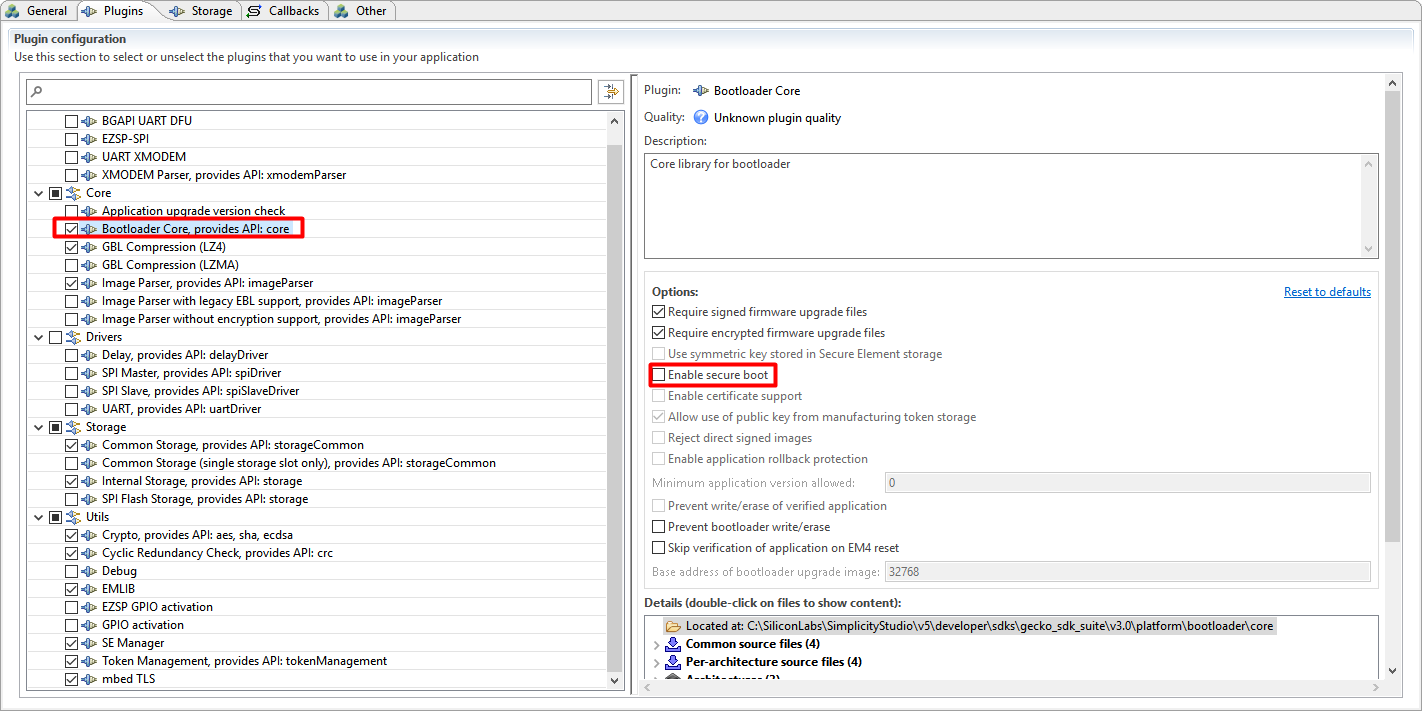
如果启用了“Secure Boot”,则Gecko Bootloader在执行之前会检查应用程序映像的完整性和真实性。如果完整性检查失败,则程序控制将保留在第二阶段的引导加载程序中。请注意,如果启用了Secure Boot,则必须对应用程序映像进行签名,有关如何为安全启动签名应用程序的信息,请参见UG162的6.5.5节:
GPIO activation
如果启用了“GPIO Activation”插件,则主机设备可以通过复位将该引脚保持为低电平/高电平(取决于配置),以使设备进入引导加载程序。您可以在“Plugins”选项卡中找到此插件。
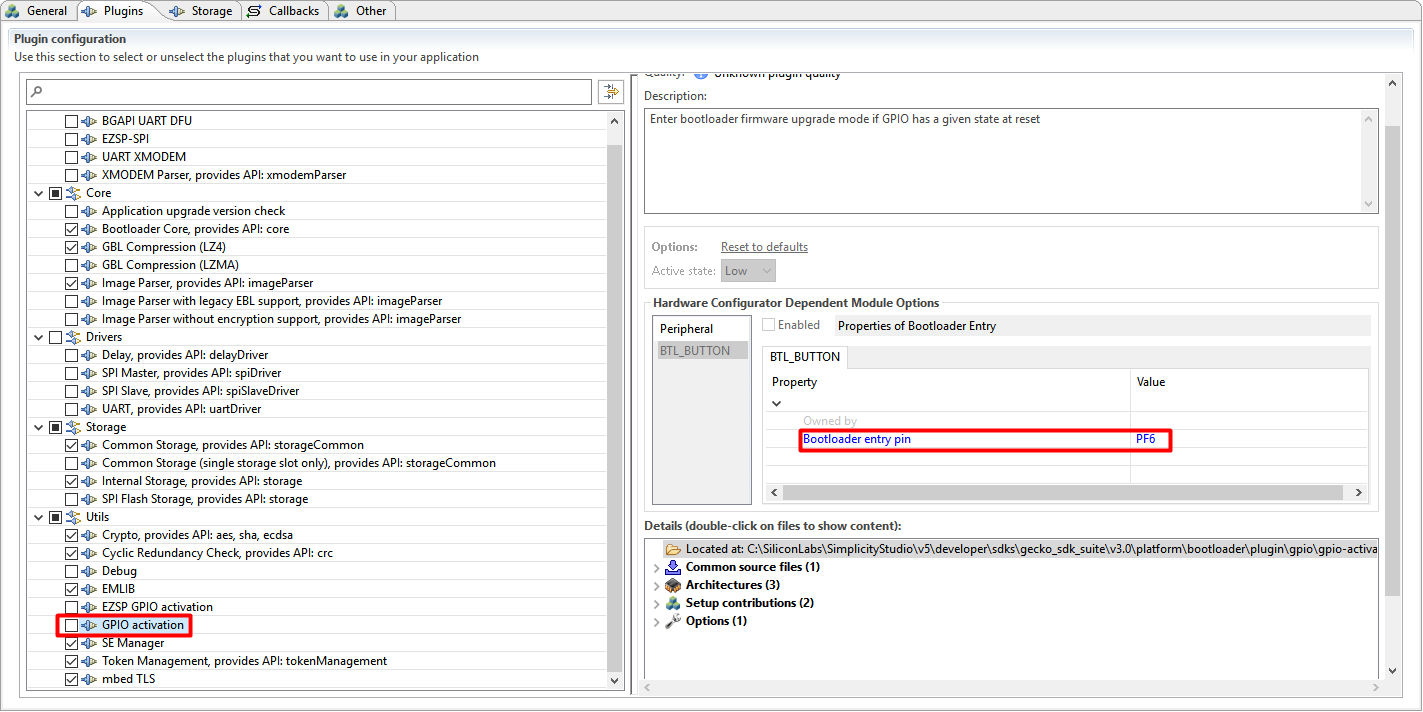
可以在UG266中找到有关Gecko引导程序的更多功能:https://www.silabs.com/documents/public/user-guides/ug266-gecko-bootloader-user-guide.pdf
5 生成与构建
在构建此项目之前,请保存配置并Generate它。
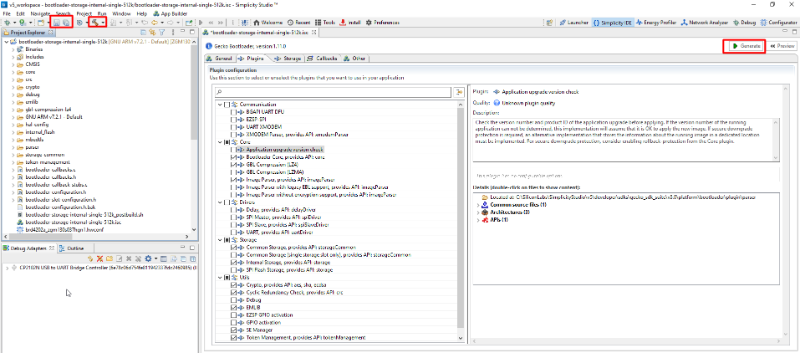
之后,您可以刷新生成的bootloader-storage-internal-single-512k-combined.s37。
最后
以上就是花痴花瓣最近收集整理的关于为ZGM130S创建标准的OTA引导程序的全部内容,更多相关为ZGM130S创建标准内容请搜索靠谱客的其他文章。








发表评论 取消回复